- Автор Abigail Brown [email protected].
- Public 2023-12-17 06:54.
- Акыркы өзгөртүү 2025-01-24 12:16.
Outlook'то башка адам же адамдардын тобу менен жолугушууну пландаштырганыңызда, алар жолугушуунун чоо-жайы камтылган чакыруу электрондук катын алышат. Бул электрондук почтадан алар жолугушуу чакыруусун кабыл алып же четке кага алышат. Outlook жолугушууну Outlook календарыңызга кошуп, катышуучуларыңыздын жоопторуна көз салып турат жана жолугушуу башталганга чейин эстеткич жөнөтөт.
Бул макаладагы нускамалар Microsoft 365, Outlook 2019, Outlook 2016 жана Outlook 2013 үчүн Outlook үчүн колдонулат.
Outlook'то календардык чакырууну кантип жөнөтүү керек
Outlook'то жолугушууну кантип пландаштыруу керек:
-
Башкы бетти тандаңыз tab.

Image -
Тандоо Жаңы нерселер > Жолугушуу.
Же болбосо, Ctrl+Shift+Q басыңыз.

Image -
Жолугушуу чакыруусунда Аталышы текст кутучасына жолугушуунун сүрөттөмөсүн киргизиңиз.

Image -
Талап кылынган текст кутучасына жолугушууга катышууга тийиш болгон ар бир катышуучунун электрондук почта даректерин киргизиңиз. Outlook 2016 жана 2013-те электрондук почта даректерин To текст кутучасына киргизиңиз.
Дарек китебиңизден байланыштарды тандоо үчүн, Талап кылынган, Милдеттүү же То тандаңыз.

Image -
Милдеттүү текст кутучасына жолугушууга катышкыңыз келген адамдардын электрондук почта даректерин киргизиңиз, бирок алардан муну талап кылбаңыз.

Image -
Жолугушуу үчүн башталуу жана бүтүү убакытын тандаңыз.

Image -
Жолугушуу үчүн календарыңызда бир күндү толугу менен бөгөттөө үчүн Бардык күн тандаңыз.

Image -
Жайгашкан жер текст кутусуна жолугушууну кайсы жерде өткөрүп жатканыңызды киргизиңиз.

Image -
Message аймагына катышуучулар жолугушууга чейин билиши керек болгон башка маалыматты киргизип, аларды карап чыгууну каалаган файлдарды тиркеңиз.
Жолугушуу чакыруусуна файл тиркөө үчүн Кыстаруу өтмөгүн, андан соң Файлды тиркөө тандаңыз. OneDrive'дагы документке шилтеме кошуу үчүн Шилтеме ылдый түшүүчү жебени тандаңыз.

Image -
Демейки шартта, сиз Outlook'то жолугушууга чакыруу жөнөткөнүңүздө, чакыруу жооп суроону камтыйт жана алуучуга жолугушуунун жаңы убактысын сунуштоо мүмкүнчүлүгүн берет. Бул опцияларды өзгөртүү үчүн Жолугушуу өтмөгүн тандап, андан соң Жооп параметрлерин тандаңыз

Image -
Тандоо Жөнөт.
Эгер графикиңиз өзгөрсө же катышуучуларыңыз башка пландарды түзүшү керек болсо, жолугушууну жокко чыгарыңыз же аны башка күнгө жылдырыңыз.

Image
Кайталануучу жолугушууну кантип түзүү керек
Outlook ошондой эле кайталануучу жолугушууларды орнотууга мүмкүндүк берет. Бул параметрди сиз жума сайын, ай сайын же башка мезгилде кайталоону пландаштырган чогулуштар үчүн колдонуңуз. Кайталануучу жолугушуу менен, сиз бир гана жолу чоо-жайын киргизишиңиз керек жана ал сиз койгон интервалдын негизинде календарыңызга келечектеги бардык окуяларды кошот.
-
Башкы бет өтмөгүн тандап, андан кийин Жаңы нерселер > Жолугушуу.

Image - Жолугушуу чакыруусунда Аталышын, Талап кылынган катышуучуларды, Кошумча катышуучуларды, Жайгашкан жерди жана жолугушуунун максатын сүрөттөгөн билдирүүнү киргизиңиз.
-
Тандоо Кайталануучу кылуу.
Outlook 2016 жана 2013'те Жолугушуу > Кайталануу тандаңыз.

Image -
Дайындоонун кайталанышы диалог кутусу ачылат. Жолугушуунун башталышын, аяктоо убактысын жана узактыгын киргизиңиз.

Image -
Кайталануу үлгүсү бөлүмүндө жолугушуу качан кайталана турганын тандаңыз. Мисалы, ар дүйшөмбүдө боло турган кезектеги жумалык жолугушуу.

Image -
Кайталануу диапазону бөлүмүндө кайталануучу жолугушуулар улана турган убакытты тандаңыз. Кайталануучу жолугушууну белгилүү бир күнү же белгилүү бир сандагы окуялардан кийин жокко чыгарууну айта аласыз. Жолугушуунун мөөнөтү бүтүшүн каалабасаңыз, Аяктуу датасы жок тандаңыз.

Image -
OK тандаңыз.

Image -
Жолугушуу чакыруусунда Жөнөтүү тандаңыз.

Image
Жолугушуу түзүү үчүн Пландаштыруу жардамчысын кантип колдонсо болот
Эгер сиз Microsoft 365ти жумушта колдонсоңуз жана Exchange колдонуучусу болсоңуз, башкалар менен жолугушууну пландаштырууга эң жакшы убакытты табуу үчүн Пландаштыруунун жардамчысын колдонуңуз. Пландаштыруунун Жардамчысын ачканыңызда, сиз жолугушууга чакырган адамдардын календарын көрөсүз.
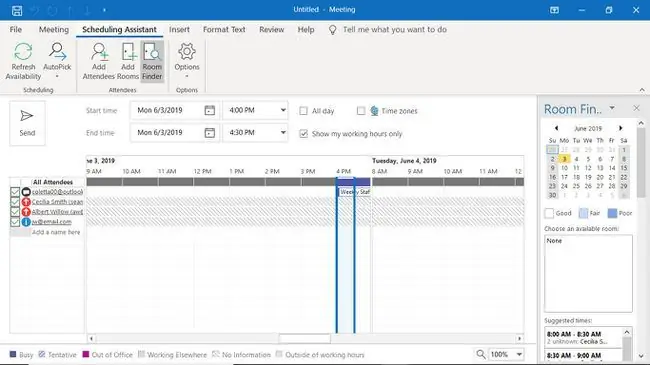
Раграммалоо жардамчысын колдонуу үчүн, жолугушууга чакыруу түзүңүз, Жолугушуу өтмөгүн тандаңыз > Раграммалоо жардамчысы.
Жогулушту Outlook календарыңыздан кантип көрүүгө болот
Сиз жолугушууну түзүп же кабыл алгандан кийин, ал күн жана убакыт маалыматынын негизинде Outlook календарыңызда көрүнөт. Алдыда боло турган иш-чараларды бул жерден таба аласыз.
- Көрүү которгучту тандаңыз, андан соң Календар тандаңыз.
- Жолугушууну табуу үчүн календарды сыдырып же издөө кутучасын колдонуп, жолугушуунун аталышын киргизиңиз.
-
Жолугушуу чоо-жайын көрүү үчүн календардык нерсени эки жолу чыкылдатыңыз.

Image -
Жоопторду көрүү үчүн Көзөмөл өтмөгүн тандаңыз. Жооп тилкесинде кайсы катышуучулар жолугушуунун чакыруусун кабыл алып, кайсынысы жооп бербегенин көрсөтөт.

Image -
Эгер сиз катышуучудан оозеки кабыл алсаңыз, Эч ким тандаңыз, андан кийин Кабыл алынды, Четке кагылды тандаңыз, же Алдын ала жооп берди.

Image - Бүткөндөн кийин жолугушуу чакыруусун жабыңыз.
Учурдагы жолугушуу чакыруусуна адамдарды кантип кошуу керек
Сиз жолугушуу уюштуруп, андан кийин дагы көп катышуучуларды кийинчерээк чакырсаңыз болот (мисалы, башка кызматкерди жалдап, аларды кадимки кызматкерлердин жолугушууларына кошкуңуз келсе). Бул жерде сиз жөндөгөн жолугушууга жаңы катышуучуларды кантип чакыруу керек.
- Жолугушууну календарыңыздан табыңыз.
- Жолугушуу элементин эки жолу чыкылдатыңыз.
-
График боюнча жардамчы өтмөгүн тандаңыз > Катуучуларды кошуңуз.

Image -
Катышуучуларды жана ресурстарды тандоо диалог кутусунан катышуучунун атын тандаңыз.

Image -
Катышуучунун жыйналышта болушу талап кылынарын же катышуу милдеттүү экенин көрсөтүү үчүн Талап кылынган же Милдеттүү тандаңыз.

Image -
OK тандаңыз.

Image -
Катышуучу эми Пландаштыруунун Жардамчысындагы Бардык катышуучулардын тизмесинде көрүнөт.

Image -
Тандоо Жаңыртууну жөнөтүү.

Image






